
Avaldatud
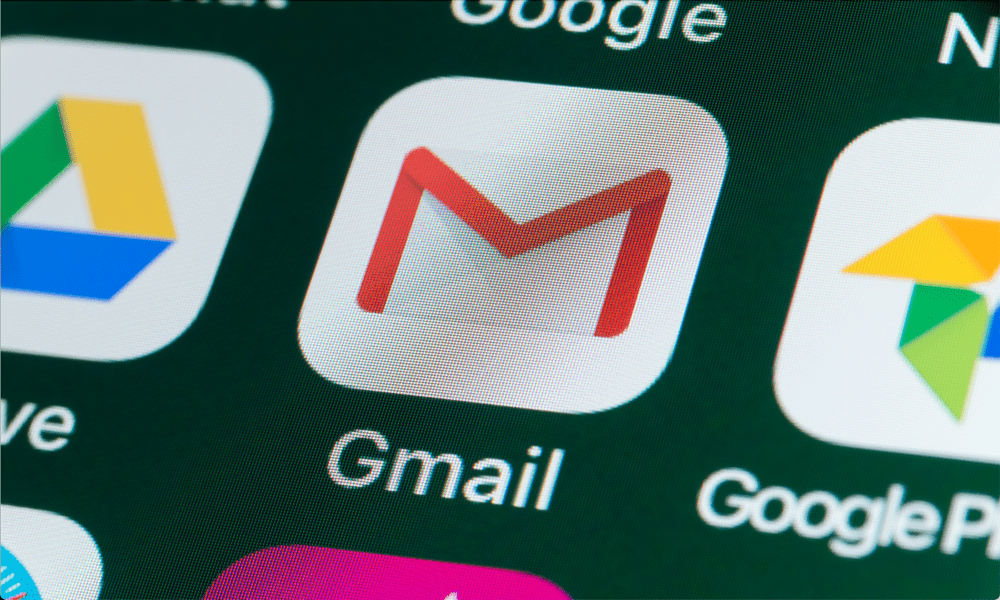
Kas Gmaili salvestusruum on otsas? Siit leiate teavet selle kohta, kuidas leida ja kustutada postkasti suurimaid Gmaili e-kirju.
Google pakub kasutajatele tasuta kuni 15 GB salvestusruumi – see on palju salvestusruumi. Kui teil hakkab ruum otsa saama ja olete juba teinud kontrollis teie Google Drive'i salvestusruumi, peate oma Gmaili postkastist leidma ja kustutama suurimad meilid, mis võtavad ruumi.
Kui leiate ja kustutage meilid oma Gmaili postkastist mida te enam ei vaja, võtate teiste sõnumite jaoks ruumi tagasi. Selgitame allpool, kuidas seda teha.
Kuidas kiiresti otsida ja kustutada suuri e-kirju Gmailis otsinguriba abil
The Gmaili veebisait sellel on võimas otsinguriba, mis võimaldab teil postkastist kiiresti e-kirju leida. Saate kasutada sarnaseid otsinguoperaatoreid, et filtreerida välja teatud suurusest suuremad meilid – liiga suured, et neid oleks mõistlik liiga kaua säilitada. Nende hulka võivad kuuluda paljude e-kirjad suured manused, näiteks.
Kuidas kiiresti leida suuri Gmaili e-kirju
- Ava Gmaili veebisait arvuti, Maci või Chromebooki veebibrauseris.
- Tippige otsinguribale suurem: millele järgneb suurus megabaitides. Näiteks kõigi e-kirjade puhul, mis on suuremad kui 10 MB, sisestage suurem: 10M. Saate oma otsingule lisada ka muid otsingukriteeriume, mis aitavad teil asju veelgi kitsendada, nt alates:, kellele:, teema:, on: manus, ja veel.

- Vajutage nuppu Sisenema võti otsingu tegemiseks. Tulemused kuvatakse otsinguriba all, kus saate navigeerida.
- Valige e-kirjad, mida soovite kustutada, vajutades nuppu märkeruut nende kõrval.
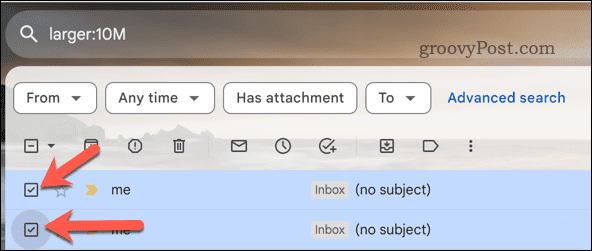
- Samuti saate valida kõik praegusel lehel olevad meilid, vajutades nuppu Valige märkeruut üleval vasakus nurgas.
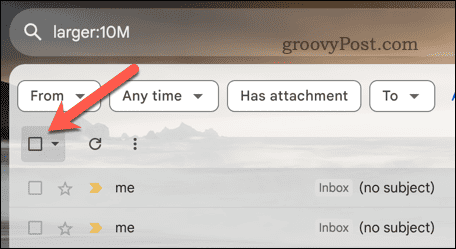
- Nende suurte e-kirjade eemaldamiseks vajutage nuppu Kustuta ikoon otsingutulemuste kohal menüüribal. See teisaldab meilid teie Gmaili Prügikast kausta.
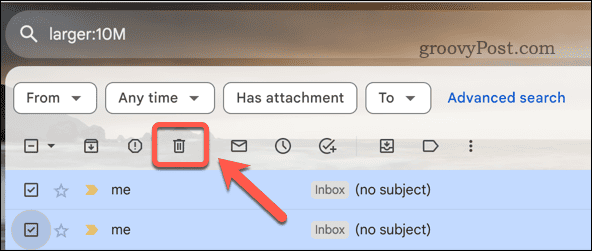
- Vajadusel korrake samme teiste otsingutulemuste lehtede puhul.
- Gmaili meilid kustutatakse saidilt Prügikast kausta 30 päeva pärast. Nende kiiremaks käsitsi eemaldamiseks (ja salvestusruumi tagasinõudmiseks) vajutage nuppu Prügikast valik vasakpoolses menüüs. Teatud asukohtades märgitakse see kui Bin selle asemel.
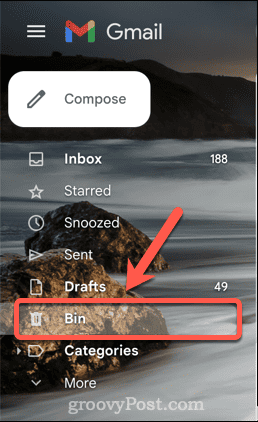
- Aastal Prügikast kausta, vajutage nuppu Tühjenda prügikast (või Tühi prügikast) valik.
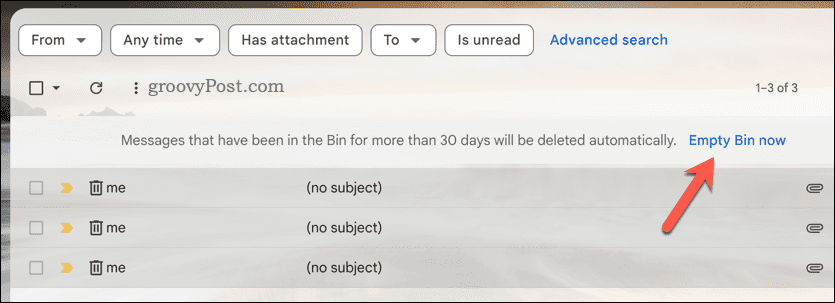
- Vajutage Okei et kinnitada oma valikut prügikasti kaust tühjendada. Seda ei saa tagasi pöörata, seega veenduge, et olete enne jätkamist täiesti kindel, et soovite need suured Gmaili meilid kustutada.
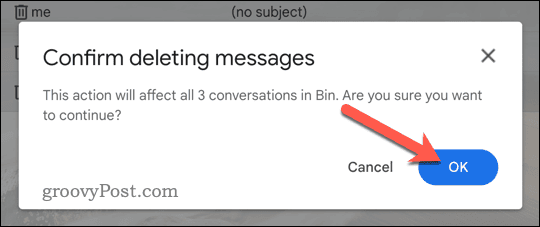
- Kui meilid on kustutatud, suureneb teie saadaolev Gmaili salvestusruum. Saate seda vaadata väikese loendurina oma Gmaili meililoendi vasakus alanurgas.
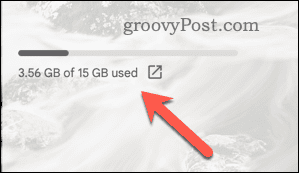
Täpsema otsingu tööriista kasutamine suurte Gmaili meilide otsimiseks ja kustutamiseks arvutis või Macis
Saate teha asju veelgi kaugemale, kasutades Gmaili täpsemaid otsingutööriistu, mis aitavad teil Gmailis suuri e-kirju leida.
See annab teile hõlpsasti kasutatava vormi, mis aitab teil tuvastada täpsemaid kriteeriume, nagu meilide kuupäevavahemik, potentsiaalsed saatjad, manuse tüübid ja palju muud. Selleks saate kasutada ka suuruse valikut e-kirjad välja filtreerida mis on teatud suurusest suuremad.
Kuidas kustutada Gmailis täpsema otsingu tööriista abil suuri e-kirju
- Ava Gmaili veebisait oma veebibrauseris.
- Klõpsake nuppu Kuva otsingusuvandid nuppu otsinguriba paremal. See kuvab täpsema otsingu vormi.
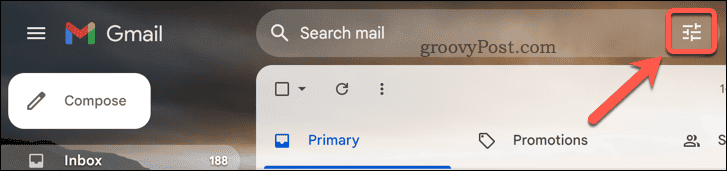
- Aastal Suurus välja, valige suurem kui valik.
- kõrval Suurus valikut, tippige minimaalne suurus suurte Gmaili meilide jaoks, mille asukohta soovite leida. Näiteks suuremate kui 10 MB e-kirjade puhul tippige 10 kastis, seejärel valige MB selle kõrval asuvas rippmenüüs.
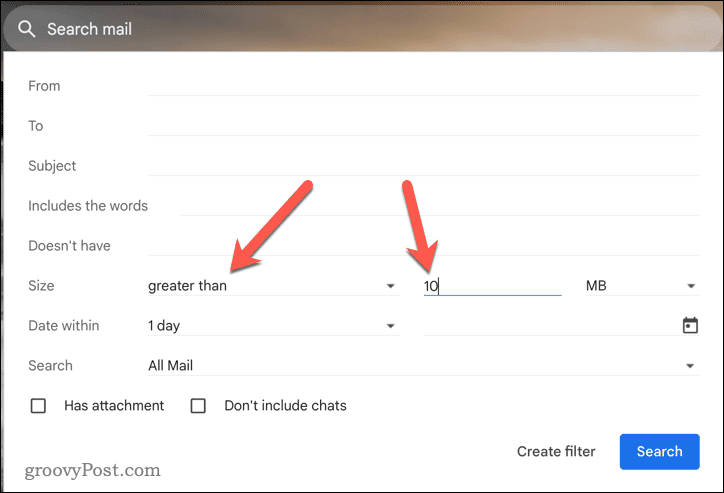
- Kasutage otsingu täpsustamiseks teisi välju. Näiteks kasutage Otsing välja, et tuvastada kaust, millest soovite otsida, või kasutage nuppu Sisaldab sõnu väljale, et sisestada sõnad, mida soovite otsinguga otsingutulemustes otsida.
- Vajutage Otsing otsingu alustamiseks. Võite ka vajutada Loo filter uue automaatse filtri loomiseks, et neid suuri e-kirju alati otsida ja vastavalt filtreerida (näiteks uude kausta või need automaatselt kustutada).
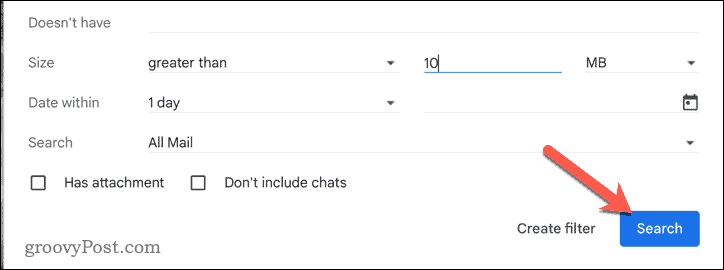
- Kui vajutate Otsing, kuvatakse tulemused otsinguloendis. Valige tulemused, mida soovite kustutada, vajutades ükshaaval nende kõrval olevat märkeruutu.
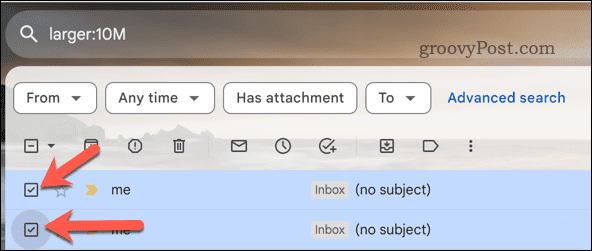
- Teise võimalusena vajutage nuppu Valige märkeruut paremas ülanurgas valige kõik meilid praegusel tulemuste lehel.
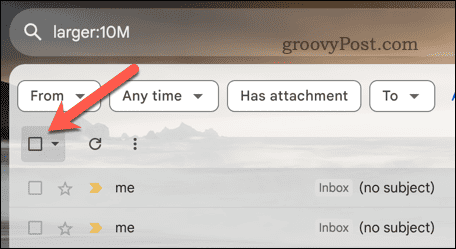
- Tulemuste kustutamiseks vajutage nuppu Kustuta ikoon otsingutulemuste kohal menüüribal. See liigutab need lehele Prügikast kaust (nn Bin mõnes piirkonnas).
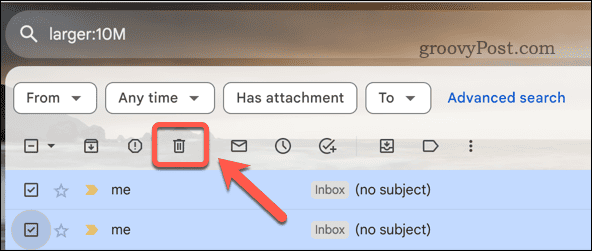
- Korrake samme teiste otsingutulemuste lehtede puhul (vajadusel).
- Nende täielikuks kustutamiseks vajutage nuppu Prügikast (või Bin) kaust vasakul.
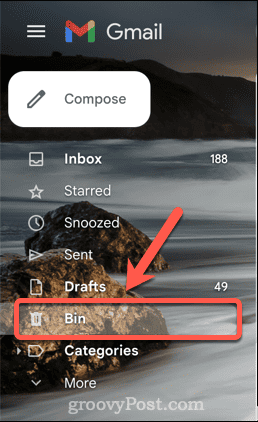
- Valige Tühjendage prügikast kohe menüüribal (või Tühjendage prügikast nüüd).
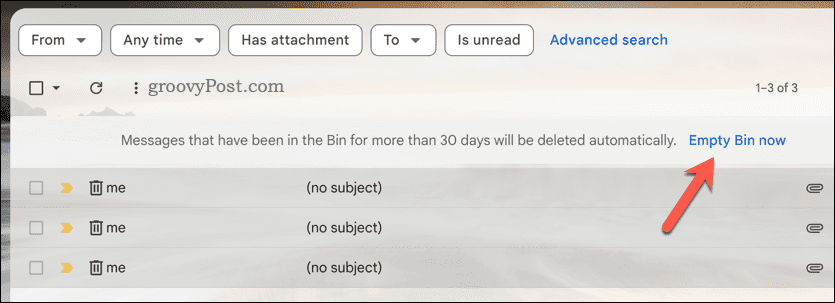
- Kinnitage vajutades Okei hüpikaknas.
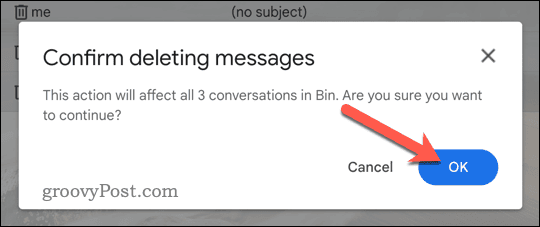
Pärast eemaldamist pääseb teie Gmaili postkast automaatselt juurde kustutatud meilide vabastatud vabale ruumile.
Kuidas leida ja kustutada mobiilseadmetes Gmailis suuri e-kirju
Gmaili mobiilirakendust saate kasutada ka Androidi, iPhone'i ja iPadi seadmetes, et aidata teil leida ja suurte Gmaili meilide kustutamine. Saate kasutada allolevaid samme oma suurte Gmaili meilide leidmiseks.
- Avage oma mobiilseadmes Gmaili rakendus.
- Puudutage ülaosas otsinguriba.
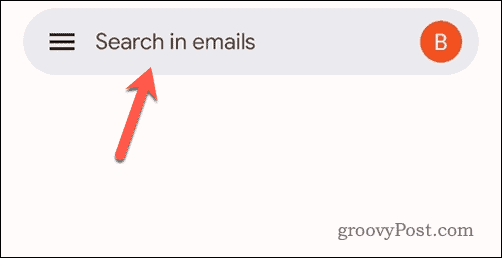
- Tippige otsinguribale suurem: millele järgneb minimaalne suurus. Näiteks suuremate kui 10 MB e-kirjade puhul tippige suurem: 10M.
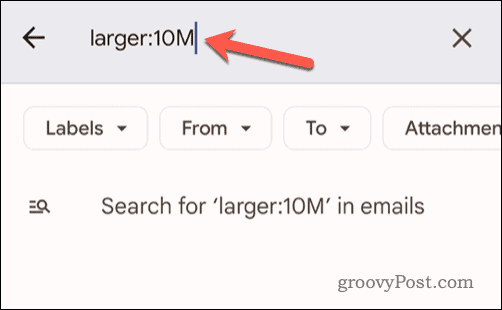
- Tippige muud otsingukriteeriumid pärast suurem: valikut või puudutage otsinguriba all olevaid valikuid (nt Alates või Silt), et lisada otsingule täiendavaid kriteeriume.
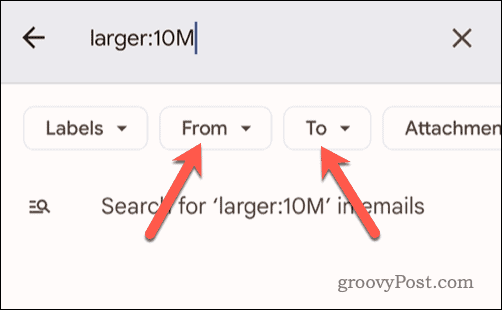
- Puudutage klaviatuuril vajalikku klahvi (nt Sisenema või Otsing) otsingu lõpetamiseks. See varieerub olenevalt teie seadmest.
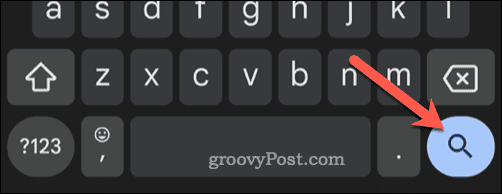
- Teise võimalusena vajutage nuppu Otsima suvand otsinguriba all.
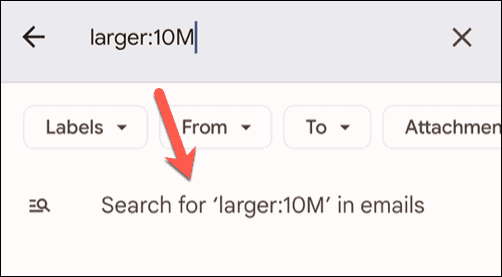
- Puudutage ja hoidke allolevates otsingutulemustes mis tahes meili, mille soovite kustutada – selle kõrvale kuvatakse märkeruut.
- Valige täiendavad meilid, puudutades neid või puudutades Vali kõik ülaosas olev märkeruut, et valida selle asemel kõik suured meilid.
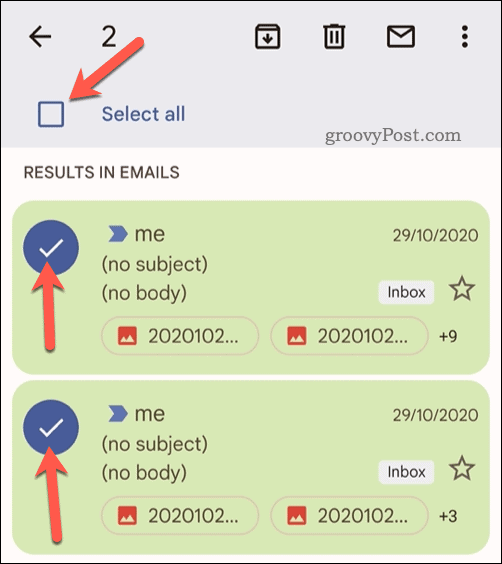
- Meilide kustutamiseks puudutage nuppu Kustuta e-kirjade teisaldamiseks paremas ülanurgas Prügikast/Bin kausta.
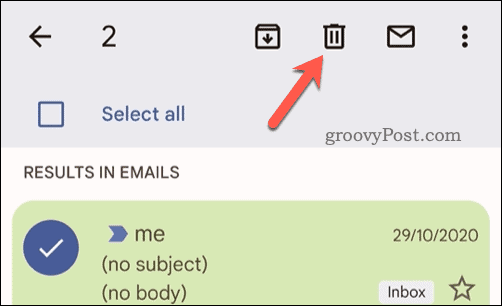
- Järgmisena puudutage otsingust tagasi.
- Puudutage valikut menüü ikoon seejärel vasakus ülanurgas (otsinguriba kõrval).
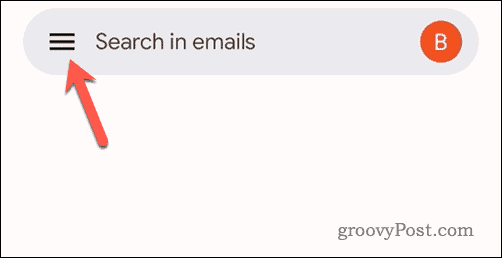
- Puudutage Prügikast või Bin (olenevalt teie lokaadist), et avada kaust Trash/Bin.
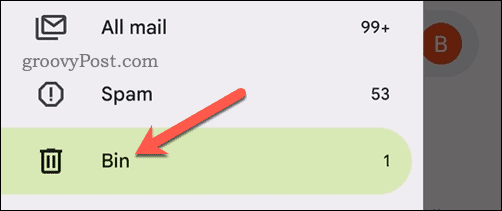
- Meilide kustutamiseks puudutage nuppu Tühjendage prügikast kohe või Tühjendage prügikast nüüd valik menüü ülaosas.
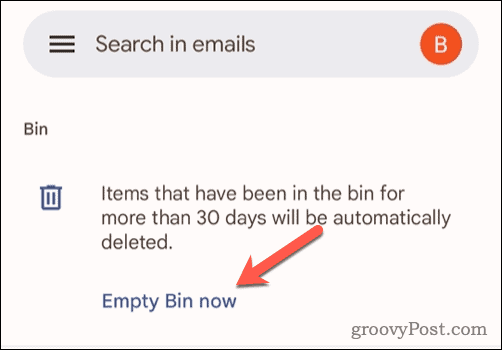
- Kui küsitakse, puudutage Tühi oma valiku kinnitamiseks.
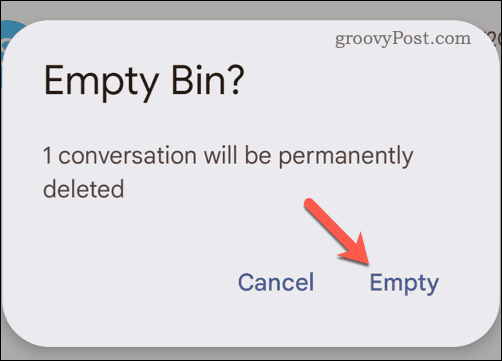
Meilid eemaldatakse nüüd jäädavalt teie Gmaili postkastist.
Suure Gmaili postkasti haldamine
Kui teil on Gmaili konto olnud pikka aega, olete tõenäoliselt koostanud suurte e-kirjade loendi. Kasutage ülaltoodud samme, et leida ja kustutada oma Gmaili postkastist suurimad e-kirjad ning vabastada ruumi muude, olulisemate kirjade või failide jaoks.
Kas soovite oma e-kirjad ohutusse kohta teisaldada? Sa saad e-kirjad automaatselt Gmailis edasi teisele meiliaadressile turvaliseks säilitamiseks.
Kas see artikkel oli abistav?
Suurepärane, jaga seda:
JagaSäutsRedditLinkedInMeilAitäh!
Täname, et meiega ühendust võtsite.
Täname, et meiega ühendust võtsite.



